DJing en direct peut être une expérience éprouvante pour les nerfs, donc si vous n'êtes pas prêt, alors le stress de tout cela peut devenir un peu écrasante. Heureusement pour les hordes de DJs numériques qui se joignent au mouvement Ableton, il ya beaucoup d'outils disponibles en Live 9 pour s'assurer que vous êtes aussi organisé que possible avant de prendre la scène. Aussi, moins vous avez à vous soucier de les bases de votre configuration, plus vous pouvez vous concentrer sur les aspects les plus créatifs, Impromptu de votre performance. Jetons un oeil à quelques-uns de ces outils et méthodes d'organisation en Live 9.
Étiquette correctement
Un étiquetage correct de vos pistes devrait être le fondement de tout système organisationnel DJs. Si vous êtes un DJ numérique (même sans aucune expérience du Live), alors vous êtes tenu d'avoir une sorte de système d'étiquetage pour vos pistes. C'est une bonne idée de trier vos morceaux, leurs étiquettes et les dossiers pertinents sur votre disque dur (en dehors de votre logiciel) dans le cas où vous décidez de changer votre programme DJing quelque part sur la ligne. En fait, la façon dont le nouveau navigateur de Live 9 fonctionne réellement encourage cette méthode que nous allons examiner prochainement. Créez un dossier sur votre disque dur pour tous vos morceaux et de les organiser dans des sous-dossiers en fonction du genre, de l'humeur, etc Suivant Tout assurez-vous qu'ils sont étiquetés avec autant d'information que possible comme titre, artiste, BPM, Key.
Familiarisez-vous avec le nouveau navigateur
Une des mises à jour les plus améliorées en Live 9 faudrait que le nouveau navigateur. Il est maintenant beaucoup plus convivial que jamais et rend la vie un jeu d'enfant pour les DJ qui ont besoin d'accéder au contenu à une notification de secondes. Un exemple est la nouvelle section des lieux du navigateur où l'utilisateur peut ajouter des dossiers directement depuis le disque dur vers le navigateur. Au bas de la section Lieux, cliquez sur l'icône Ajouter un dossier. La fenêtre du Finder apparaît maintenant recherchez le dossier que vous avez créé à l'étape précédente et cliquez sur Ouvrir. Sinon, vous pouvez tout simplement faire glisser le dossier dans la fenêtre du Finder dans Places. Vous avez maintenant un accès instantané à tous vos morceaux et contrairement à avant où vous étiez limité à trois dossiers ou emplacements avec Live 8s Navigateur de fichiers, vous pouvez maintenant insérer autant de dossiers que vous le souhaitez. Pretty cool hein? La nouvelle fonction de recherche instantanée est également une aubaine pour les DJs qui n'ont pas le temps d'attendre quelques secondes pour obtenir des résultats de recherche. Évidemment, les capacités des navigateurs Dont il finissent qui nous aurons à plus tard dans l'article.
Construire un modèle DJ
Comme la plupart des stations de travail audionumériques, 9 en direct vous permet de créer des modèles adaptés pour répondre à un projet particulier sur lequel vous travaillez. Un modèle bien pensé permet d'économiser beaucoup de temps pour les DJ lorsqu'ils sont préparer pour un ensemble. Même si nous pouvons prévoir que chaque jeu que nous jouons varie, il ya des chances que chaque installation va partager beaucoup de caractéristiques. Par exemple, de nombreux DJs préfèrent créer la configuration traditionnelle DJ avec un pont d'une piste et piste B de pont et fondu enchaîné entre les deux. Abletons EQ3 plug-in est également un lieu commun dans l'ensemble de la Ableton DJ avec les paramètres EQ basses, moyennes et hautes reproduisant les sur une table de mixage. Vous pouvez également mapper ces paramètres à des contrôles appropriés de votre manette pour vous éviter d'avoir à le faire à chaque fois. Une fois que vous êtes satisfait avec le modèle, cliquez sur Fichier
Se familiariser avec les Clips
Même si nous avons tous nos pistes soigneusement déposés loin dans le navigateur Live, il serait bon de les avoir tous les pré-déformé et éditée pour nous sauver d'avoir à faire eux tandis que sur scène. C'est là clips entrent en jeu. Faites glisser un morceau à partir du navigateur vers une piste dans la vue de session pour ouvrir la vue du clip de pistes et rédacteur en chef de l'échantillon. Ici, nous pouvons vraiment faire en sorte que chacun de nos pistes est amorcée et prêt à partir. Par exemple, vous pouvez optimiser le volume du clip afin qu'il ne partira dans le rouge pendant votre set. Pour ce faire, assurez-vous que le fader de la piste est à son niveau maximum. Jouer à travers la piste et trouver son point le plus fort tout en gardant un oeil sur l'indicateur de niveau de crête faders master. Retour à la vue du clip régler le gain curseur clip en conséquence et cliquez sur le bouton Enregistrer dessus.
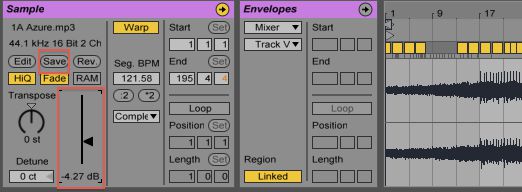
L'une des tâches les plus consommatrices de temps pour l'Ableton DJ est bien sûr l'art sombre de la déformation. Toutefois, il est bien temps de la peine de dépenser de vous assurer que vos battements sont toujours dans le temps. Une fois que vous avez réglé les marqueurs de chaîne de préférence sur le bouton Enregistrer en mode clip comme avant.
Si vous souhaitez la possibilité de déclencher différents points de votre piste instantanément, dupliquer les pistes CLIP, un certain nombre de fois et déplacer le marqueur de début à différents points dans chacun des clips. Maintenant, chacun de ces clips agira comme un point de repère différents pour la même piste lors de son lancement. Vous pouvez choisir une couleur différente pour chaque clip pour faire les différentes parties faciles à distinguer les unes des autres.
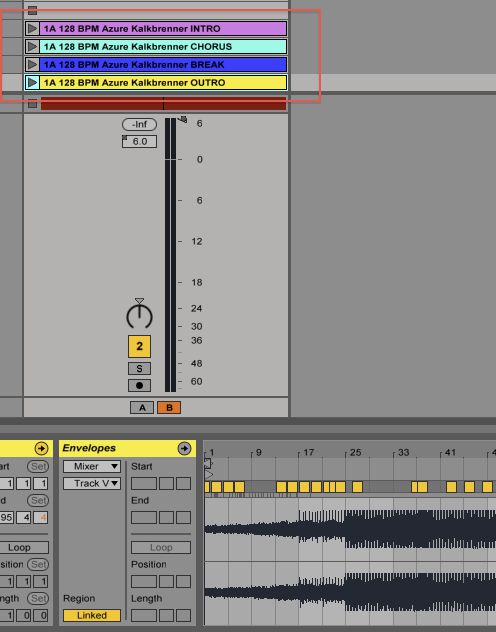
Faire usage de la bibliothèque de l'utilisateur
Il est temps de sauver tout ce travail de préparation en arrière dans le navigateur sous forme de clips. Cliquez sur l'icône de la bibliothèque de l'utilisateur dans la section Lieux et cliquez-droit sur la zone Clips. Choisissez Nouveau dossier dans le menu pop-up et renommer en conséquence. Faites glisser les clips que vous avez travaillé à partir de l'étape précédente dans ce nouveau dossier et appuyez sur Entrée. Lorsque vous avez plus d'un clip de la même piste, commande sélectionner les clips et les faire glisser dans le dossier. Vous allez maintenant voir qui vivent sauve-les tous ensemble dans un fichier. Als pour garder les choses en ordre. Toutes les pistes sont maintenant sauvegardés sous forme de clips pour un accès facile tout en DJing.
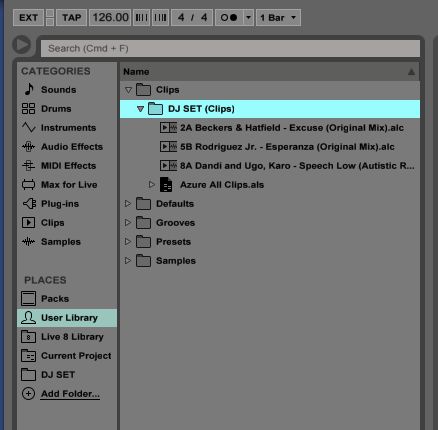
Pour bien préparer un DJ set prend du temps, mais tout ce travail sera certainement porter ses fruits lors de l'exécution en direct. Ah oui, et n'oubliez pas de sauvegarder tout au cas où vous avez un de ces fameux bière déversés sur les moments d'ordinateurs portables.




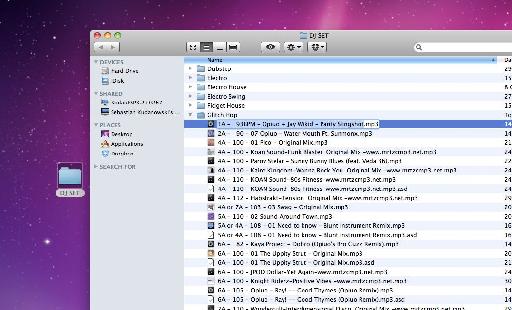

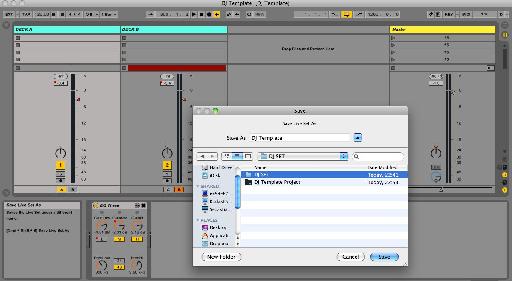
 © 2024 Ask.Audio
A NonLinear Educating Company
© 2024 Ask.Audio
A NonLinear Educating Company
Discussion
Want to join the discussion?
Create an account or login to get started!